Cómo arreglar que Avast no se abra en Windows
Miscelánea / / November 28, 2021
El antivirus Avast es utilizado por usuarios de todo el mundo debido a la sólida protección que proporciona contra todo tipo de malware. Desafortunadamente, hay informes de que no se puede abrir la interfaz de usuario de avast.
Afortunadamente, hemos reunido métodos para solucionar este problema. Sigue leyendo para saber por qué La interfaz de usuario de Avast no se pudo cargar y lo que puede hacer para solucionarlo.
¿Por qué no puede abrir la interfaz de usuario de Avast?
Estas son las razones más comunes por las que Avast no abre el problema en Windows 10:
1. Instalación dañada: Al instalar Avast, los archivos de instalación o el procedimiento podrían haberse corrompido debido a diversas razones. Sin embargo, puede solucionar este problema realizando una instalación limpia o reparando el software Avast.
2. Servicios Avast corruptos: Es posible que los servicios de avast no se estén ejecutando correctamente en su sistema. Deberá consultar con la aplicación Servicios para solucionar este problema, como se explica más adelante en el artículo.

Contenido
- Cómo arreglar que Avast no se abra en Windows
- Método 1: utilice el asistente de reparación de Avast
- Método 2: use la aplicación de servicios para reiniciar Avast
- Como reparar el Error 1079
- Método 3: Instalación limpia de Avast usando el modo seguro
Cómo arreglar que Avast no se abra en Windows
No es que las razones detrás del problema sean un poco más claras, pasemos a los métodos mediante los cuales podemos solucionar el problema.
Método 1: utilice el asistente de reparación de Avast
Siga los pasos del método para corregir cualquier error que pueda haber surgido durante la instalación de Avast. Tendrá que usar el asistente de reparación para reparar avast como se indica a continuación:
1. En la barra de búsqueda de Windows, escriba agregar o quitar programas.
2. Lanzamiento Añadir o eliminar programas del resultado de la búsqueda haciendo clic en él.

3. En la barra de búsqueda de búsqueda de esta lista, escriba avast.
4. A continuación, haga clic en el Avast aplicación y luego haga clic en Modificar como se muestra.
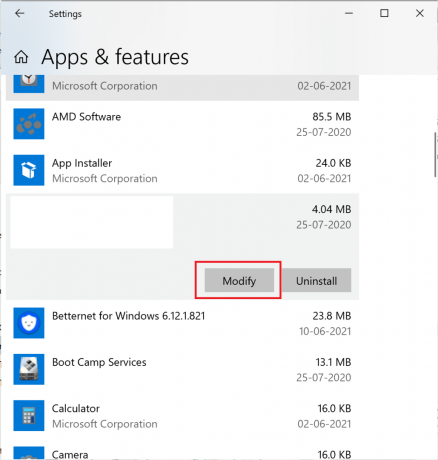
5. los Asistente de desinstalación de Avast abrirá. Aquí, haga clic en Reparar.
6. Se abrirá el asistente de desinstalación de Avast. Aquí, haga clic en Reparar luego haga clic en próximo y siga las instrucciones.
7. Avast se reiniciará con la configuración predeterminada aplicada. Finalmente, haga clic en Terminar.
Ahora, reinicie su computadora y luego intente abrir Avast. Comprueba si puedes arreglar no se puede abrir el error de la interfaz de usuario de Avast. En caso afirmativo, pase al siguiente método para reiniciar el servicio Avast.
Método 2: use la aplicación de servicios para reiniciar Avast
Es posible que haya un error en el servicio Avast que no permita que la interfaz de usuario se abra correctamente. Siga los pasos que se describen a continuación para reiniciar el servicio Avast:
1. Buscar Correr en la barra de búsqueda de Windows.
2. Luego, haga clic en Correr en el resultado de la búsqueda para abrir el diálogo Ejecutar.
3. A continuación, escriba services.msc en el texto archivado y luego, haga clic en está bien.

4. Ahora, en la ventana Servicios, haga clic con el botón derecho en Avast Antivirus y luego seleccione Propiedades en el menú desplegable. Consulte la imagen a continuación para ver un ejemplo.

5. A continuación, seleccione Automático en el menú desplegable Tipo de inicio.
6. Ahora, haga clic en el Comienzo botón debajo Estado del servicio (si el servicio se ha detenido).
7. Confirme los cuadros de diálogo de Control de cuentas de usuario que puedan aparecer.
8. Por último, haga clic en Solicitar luego, está bien.

Debería poder utilizar Avast tal y como desea, sin errores.
Como reparar el Error 1079
Si recibió el error 1079 presionando el Comienzo en el método anterior, siga los pasos a continuación para resolverlo:
1. Abre el Propiedades ventana del servicio Avast Antivirus siguiendo los pasos 1 a 4 descritos anteriormente.
2. A continuación, en la ventana Propiedades, haga clic en Acceder pestaña.
3. Clickea en el Botón Examinar, Como se muestra abajo.
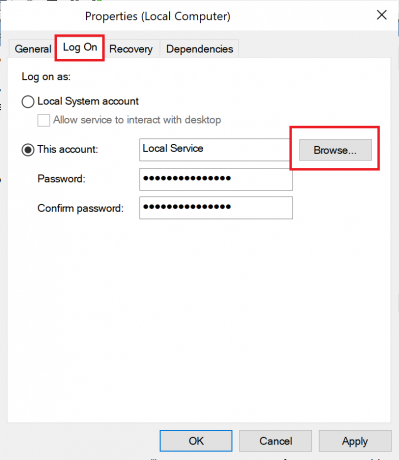
4. Ahora, ingrese el nombre de su cuenta en el campo de texto debajo de "Introduzca el nombre del objeto para seleccionar ". Luego, haga clic en Verifique los nombres.
5. Si su nombre de usuario es correcto, haga clic en OK Como se muestra abajo. Si su nombre de usuario es incorrecto, le mostrará un error.
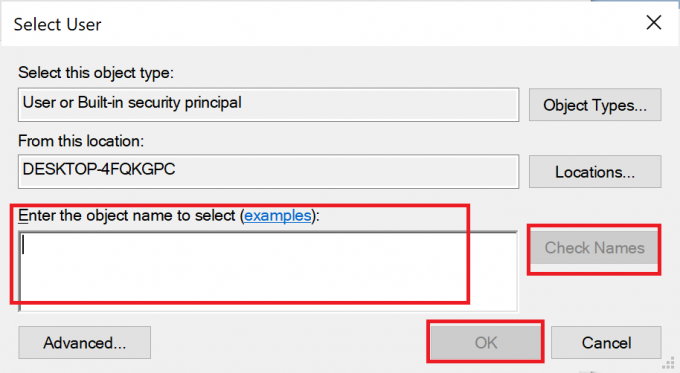
6. Si se le solicita, ingrese una contraseña y luego haga clic en está bien.
Ahora vuelva a la ventana Propiedades del servicio Avast Antivirus y haga clic en el Comienzo botón.
Una vez que haya completado los pasos anteriores, abra Avast y vea si el La interfaz de usuario de Avast no se pudo cargar el problema persiste. Si aún tiene el problema, realice una instalación limpia de Avast con el siguiente método.
Leer también:Corregir la definición de virus fallida en Avast Antivirus
Método 3: Instalación limpia de Avast usando el modo seguro
Realizar una instalación limpia desinstalará correctamente la aplicación avast defectuosa, incluidos los archivos de caché y las entradas de registro corruptas. Este es el último método de recurso que seguramente solucionará el error de Avast que no se abre en Windows:
1. Primero, asegúrese de que el último software descargado de avast esté en su computadora.
2. haga clic aquí para visitar el sitio web oficial, haga clic en Descargar protección gratuita.
3. A continuación, descargue e instale Utilidad de desinstalación de Avast.
4. Hacer clic aquíy luego haga clic en Descargar avastclear.exe para obtener la utilidad de desinstalación de Avast, como se muestra a continuación.

5. Ahora tienes que arrancar Windows en modo seguro:
a) Para hacerlo, busque configuración del sistema en la barra de búsqueda de Windows.
b) Luego, haga clic en Configuración del sistema para lanzarlo.
c) Ahora, haga clic en el Bota pestaña en la ventana que se abre.
d) A continuación, seleccione Arranque seguro en Opciones de arranque y luego, haga clic en OK, Como se muestra abajo. Reinicie la computadora y el sistema se iniciará en Modo seguro.

6. Una vez que Windows 10 esté abierto en Modo seguro, haga clic en el descargado la utilidad de desinstalación de Avast que descargó anteriormente.
7. En la ventana de la utilidad de desinstalación, asegúrese de que esté seleccionada la carpeta correcta que contiene el programa Avast dañado.
8. Ahora, haga clic en Desinstalar.
9. A continuación, reinicie su computadora en modo normal y luego, instalar el programa Avast que descargó en el primer paso.
Ahora, cuando inicie el programa Avast, la interfaz de usuario se abrirá correctamente.
Recomendado:
- Cómo arreglar que Avast Web Shield no se encienda
- Cómo quitar Avast de Windows 10
- Reparar Windows 10 no arranca desde USB
- Habilitar o deshabilitar la cuenta de administrador en Windows 10
Esperamos que esta guía haya sido útil y haya podido arreglar Avast no se abre en el problema de Windows. Háganos saber qué método funcionó mejor para usted. Si tiene alguna consulta o sugerencia con respecto a este artículo, no dude en dejarla en la sección de comentarios.



